Como definir o controle parental no Windows 10
Proteja a navegação dos seus filhos e da sua família com o controle parental
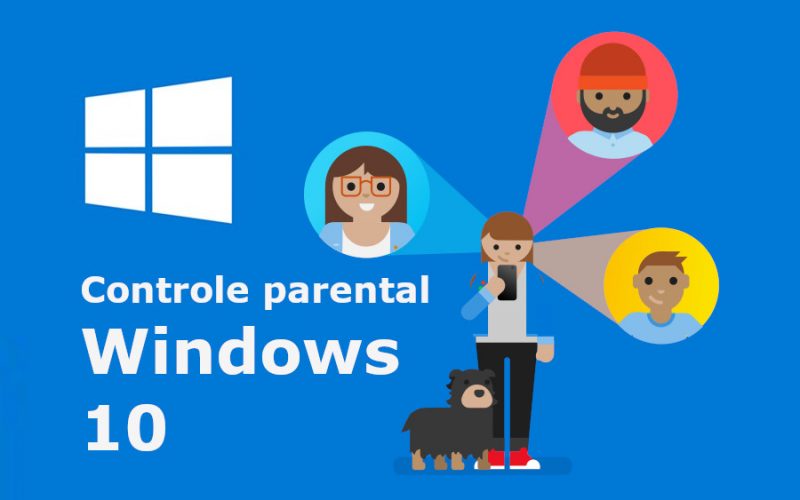
A internet veio revolucionar completamente as nossas vidas, alterando significativamente a forma como vivemos, como trabalhamos, como comunicamos e até como consumimos. O era dos dispositivos móveis, assim como a popularização das redes sem fio, veio permitir que estejamos conectados quase em permanência, ao mesmo tempo que os smartphones se tornaram uma extensão do próprio corpo humano. Hoje em dia, já ninguém consegue viver sem eles.
Da mesma forma que o potencial da internet é enorme, também os riscos associados são reais. É certo que a world wide web já não é o faroeste do início dos anos 2000, graças à regulação do setor e dos avanços brutais na tecnologia. É certo que hoje em dia existem ferramentas digitais poderosas para precaver de ataques de cibercriminosos, mas nem o melhor antivírus do mundo para Windows o protege de outras ameaças mais recentes, que colocam em causa a sua privacidade e anonimato.
A Microsoft, pensando na segurança e na proteção dos mais novos, preparou o Windows 10 para estabelecer controle parental, que garante aos responsáveis monitorar e controlar no que os seus filhos têm acesso na internet em casa. É certo que esta é uma questão sempre muito relativa, porque na rua nunca se sabe o que eles vão fazer, mas, pelo menos enquanto estão em casa é possível ter algum controle.
Mais numa perspetiva de prevenção, o controle parental do Windows 10 é muito eficaz, e mais importante ainda, muito simples e fácil de configurar. Para isso, basta apenas ter uma conta Microsoft, incluindo o seu filho. A partir daí é só seguir os passos seguintes. É muito fácil criar esse controle parental,e até mesmo quem não está acostumado a trabalhar com ferramentas digitais vai conseguir fazer isso. Veja como fazer:
- Clique em “Iniciar” e escolha a opção “Configurações” para acessar o painel de controle do Windows
- Escolha a opção “Contas”
- No menu da esquerda clique na segunda opção “Familiares e outros usuários”
- Depois escolha a opção “Adicionar um membro da família”.
- Adicione a conta de email de criança do seu filho. E caso ele não tenha, clique em “Criar uma para uma criança”.
- Leia os termos e condições disponibilizados e, caso concorde com tudo, clique em “Encerrar”.
Depois de fazer isso o controle parental está definido e ativado no seu computador. Agora é hora de configurar as permissões e bloqueios:
- Clique novamente em “Iniciar”,
- Depois em “Configurações”,
- Depois em “Contas”
- Depois em “Família e Outras usuários”
- E finalmente, em “Gerenciar configurações de Família Online”.
- Você será direcionado para o site da Microsoft e deve efetuar login com a mesma conta do seu dispositivo.
- Clique na conta adicionada para seu filho para poder gerenciar as permissões.
A partir daqui vai ter a possibilidade de definir várias configurações relativas à utilização da internet por parte do seu filho, tais como o tempo em que ele pode permanecer conectado à internet, bloquear determinados sites, aplicativos, jogos ou redes sociais e ativar um sistema de notificações semanais por e-mail. Ou seja, todas as semanas você receberá uma mensagem de correio eletrônico que lhe dará toda informação sobre a navegação online do seu filho nesses dias.
O controle parental do Windows 10 é assim uma forma muito eficiente de garantir alguma segurança sobre a experiência online do seu filho, protegendo-o de conteúdo violento, ameaças à sua integridade física e até bullying virtual.
É completamente impossível ter as aspirações a ter um controle total sobre as suas idas à internet, mas estas configurações permitem-lhe ter relativa segurança pelo menos no ambiente virtual familiar. E permite-lhe igualmente oferecer ao seu filho condições otimizadas de acesso à internet sem perigos de terceiros.
